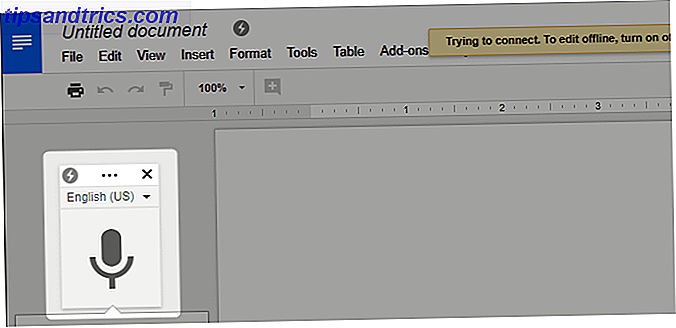Google Nettsteder er et av de beste elektroniske verktøyene som er tilgjengelige for å lage din egen gratis webside. Mange bruker det som en rask måte å publisere en personlig porteføljeside De beste websidebyggerne til å skape en ren nettportefølje De beste nettstedbyggerne til å skape en ren nettportefølje Å ha en onlineportefølje er avgjørende for dagens digitale arbeidstaker. Hvilken gratis nettsidebygger er best for din portefølje? Vi hjelper deg med å velge den rette fra de ti kandidatene. Les mer eller en enkel forretningswebside. Ingen trenger noen spesielle webdesign ferdigheter eller koding kunnskap.
I denne artikkelen lærer du hvordan du bruker Google Nettsteder, og hvordan du oppretter ditt eget nettsted med det i bare noen få enkle trinn.
Hva er Google Sites?
I mange år var Google Sites ganske statisk så langt som funksjonene går. Google Sites Classic (som det nå kalles) har alltid vært begrenset når det gjelder hvor mye du faktisk kan utforme nettstedet ditt.
Stilen til de fleste Google-nettstedene virket veldig utdatert i forhold til resten av nettet. Moderne steder har elementer som dynamiske navigasjonsmenyer og rene, responsive layouter.
De fleste sider opprettet av Google Nettsteder hadde statiske navigasjonsmenyer og en rotete layout. De hadde en retro stemning for 1990-tallet med webdesign. Gjenta nettet på 1990-tallet ved å besøke disse 9 gamle nettstedene. Gjenta nettsiden til 1990-tallet ved å besøke disse 9 gamle nettstedene. Disse ni nettstedene var banebrytende tilbake på dagen. De kom før adventen av superglatt grafikk og Web 2.0, men i dag tjener som nostalgiske påminnelser om hvor langt webutvikling har kommet. Les mer .
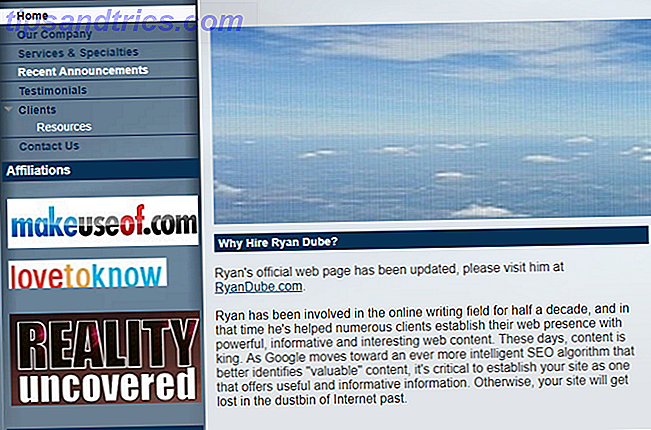
I 2016 oppdaterte Google Googles nettsteder slik at du kunne opprette et mer friskt og moderne nettsted.
Du vil merke oppgraderingen umiddelbart. Det tidligere redigeringsverktøyet for Google Sites var svært begrenset i hvor og hvordan du kunne plassere objekter. Den nye redaktøren er et veldig gratis designverktøy. Du kan bokstavelig talt dra, plassere og endre størrelsen på sideelementer og widgets hvor du vil.
Slik oppretter du en Google-side
For å opprette en Google-side fra grunnen, gå til den nye Google Sites-siden og logg inn med Google-kontoen din. Trykk på den røde knappen "+" i nederste høyre hjørne.
Dette vil gi opp en tom nettside med standard "Enkelt" tema.

Redigeringsoppsettet er veldig enkelt å bruke og inneholder flere seksjoner:
- Høyre kontrollpanel : Et tre menyområde som inneholder en Sett inn- meny med objekter og widgets. Det er en Sider- meny der du kan opprette nye sider og delsider for nettstedet. Du vil også se en tema- meny der du kan velge temaet for siden du redigerer.
- Toppmeny : Dette er hvor du navngir nettstedet, forhåndsviser siden du redigerer, eller publiserer nettstedet på nettet. Det er også der du kan dele nettstedet med andre mennesker.
- Designvindu : Det sentrale området hvor du skal arbeide med sidedesign og innhold.
For å komme i gang har du tre header stiler å velge mellom. Du kan gå med et veldig stort banner, en middels banner eller ingen banner i det hele tatt og bare en nettside tittel.
Opprett overskrift og innhold
Du kan også legge til et nettstednavn og en logo øverst på siden. Plasser den på venstre side av hvor navigasjonsmenyen skal gå.

Det fine med Google Sites er at du kan legge ut objekter uansett hvor du vil.
Hvis du for eksempel oppretter en profilside, og du vil legge til profilbildet ditt på toppen av bannerbildet, trenger du ikke å kjenne noen CSS-magi eller PHP-programmering. Bare legg til et bildeobjekt med Sett inn-menyen, og dra bildet på siden der du vil at den skal gå.

Under overskriften kan du legge til en ny seksjon bare ved å klikke på siden. Gi hver seksjon sin egen bakgrunnsfarge, sett inn et objekt du vil ha i det, eller bare begynn å skrive.

Med Google Sites, får du det enklere og fleksibelt, du mister mulighetene.
Det er bare noen få topptekststiler tilgjengelige, avhengig av hvilken størrelse du velger. Disse er tittel (H1), overskrift (H2) eller underposisjon (H3).
Men hvis du vet hvordan du kan justere bakgrunnskoden 17 Enkle HTML-kodeeksempler kan du lære om 10 minutter 17 Enkle HTML-kodeeksempler du kan lære om 10 minutter Hvis du kjenner de følgende 17 HTML-kodene (og de ekstra få som går med dem), vil du kunne lage en grunnleggende nettside fra bunnen av eller justere koden som er opprettet av en app som ... Les mer, du kan klikke på flere ikoner (tre punkter) for å redigere det og justere stilen hvis du liker .

Etter at du har lagt ut sidens overskrift og banner, og opprettet titteldelen din, må du bare fokusere på å lage sidens innhold.
Nettsteddesign og navigasjon
Hvis du klikker på menypunktet Temaer i høyre navigasjonsfelt, ser du en liste over seks temaer du kan velge mellom. Disse endrer for det meste fargevalget for elementer som horisontale linjer, skriftstørrelse og stil og topptekst.
Det er smart å lage en side for det nye nettstedet ditt, og spill deretter med disse temaene for å se hvilken du liker best. Men når du velger en, må du sørge for å bruke den konsekvent på alle sider på nettstedet.

Hvis du klikker på menypunktet Sider i høyre navigasjonsfelt, kan du legge til nye sider eller delsider på nettstedet ditt.
Hver gang du legger til en ny side, vil den legge til et nytt element i toppnavigasjonsmenyen i overskriften på hver side.

Du trenger ikke å holde oversikt over koblingene for menyen. Når du endrer navnet på en av disse sidene, oppdateres menylinkene automatisk.
Du er heller ikke fast med en statisk meny øverst på hver side. Hvis det føles for gammel skole for deg, klikker du bare på tannhjulikonet på venstre side av skjermen og velger Side-navigasjon .

Dette genererer en dynamisk sidebarmeny som bare dukker opp når de besøkende klikker på menyikonet øverst til venstre på siden din.
Det er en veldig kul måte å gi Google-nettstedet ditt et meget moderne, profesjonelt utseende.
Legg til widgets
En ting som Google Sites bringer til bordet, er hvor enkelt det er å legge inn funksjonelle elementer på siden. Denne funksjonen lar deg legge til litt interaktivitet på nettstedet og gir deg et enklere alternativ til å sette opp et WordPress-nettsted. Sett opp bloggen din med Wordpress: Den ultimate guiden Konfigurer bloggen din med Wordpress: Den ultimate guiden Ønsker du å starte din egen blogg, men vet ikke hvor du skal begynne? Du bør virkelig se på Wordpress, den enkleste og mest kraftfulle blogging plattformen tilgjengelig i dag. Les mer .
Og det er ikke bare enkle tekstbokser eller videoer. Du kan legge inn noen av følgende direkte i din side.
- Google Docs-dokument
- Google Slides lysbildefremvisning
- Google Sheets-regneark
- Google Forms skjema
- Google-diagrammer fra innsiden av et regneark
- Google Kart
- Google Kalender
Du kan flytte noen av disse elementene hvor som helst på siden du vil at den skal gå med en dra og slipp. Her er noen eksempler:
Legg inn en kalender. Klikk på Kalender- widgeten og velg Google-kontoen du vil trekke kalenderen fra.

Plasser disse elementene side ved side, flytt dem rundt på siden, eller endre størrelsen på dem for å få dem til å se hvordan du vil at de skal se på siden.
Det er et nivå på webdesign så enkelt at alle kan designe en vakker nettside. Du trenger ikke å kjenne en bit av kode.

Legg inn et Google-ark. Med et regneark kan du formidle informasjon til leserne dine på en godt organisert måte, med svært liten innsats.
Det fine med dette er at du aldri må redigere den nettsiden igjen. Bare oppdater kilden Google-ark, og det innebygde arket på nettsiden oppdateres automatisk.

Legg inn et diagram. Velg et Google-ark som inneholder et hvilket som helst antall diagrammer. Du kan velge det spesifikke diagrammet du vil legge inn på nettsiden din.

Hvis jobben din er å lage oversikter som ofte krever oppdateringer fra et regneark, kan du imponere sjefen din ved å legge inn diagrammer fra alle regnearkene dine til en nettside.

Når det er på tide å levere rapporten til sjefen, må du bare gi dem en nettadresse som de kan få tilgang til med sin Google-konto. Snakk om å være en nyskapende ansatt!
Fullfør og publiser nettstedet ditt
Når alle elementene på siden din kommer sammen, er det en vakker ting. Du kan nå opprette en informativ kontaktside som viser dine potensielle kunder hvordan timeplanen ser ut.
Du kan inkludere et kontaktskjema, og til og med et kart over bedriftsadressen din hvis du har en. Prøv et kontaktskjema for å samle inn data. Hvordan opprette et gratis nettbasert kontaktskjema med Google-skjemaer. Hvordan opprette et gratis nettbasert kontaktskjema med Google-skjemaer. Trenger du et kontaktskjema for ditt nettsted eller blogg, men liker ikke standardalternativene? Bruk Google Forms og samle svar i Google Sheets! Les mer med fleksible Google Forms.

Når du er ferdig med å lage ditt nye nettsted og alle sidene som går inn i det, er du klar til å publisere.
Alt du trenger å gjøre er å trykke på Publiser- knappen øverst på siden, og du får muligheten til å kreve navnet på undersiden under Google Nettsteder for nettstedet ditt.

Ikke bekymre deg hvis du vil ha ditt eget domene, kan du alltid registrere domenet og deretter omdirigere det til denne nettadressen. Når du omdirigerer et domene, ser det ut til at besøkende som den siden de surfer, faktisk er det domenet og ikke et nettsted for Google Nettsteder.
Er Google Nettsteder for deg?
Det faktum at du kan opprette et gratis nettsted ved hjelp av Google Nettsteder åpner opp en hel verden av muligheter.
- Du kan opprette private, interne sider bare for å lage rapporter for jobben din.
- Du kan piske opp en profesjonell, porteføljeside for å dele med nye potensielle kunder.
- Du kan bruke Google Nettsteder til å starte en enkel, effektiv bedriftsside.
Jeg tror du er enig i at den nye versjonen av Google Nettsteder er mye lettere å jobbe med. Det hjelper deg med å lage nettsteder som er mye mer moderne. Men hvis Google Sites ikke er for deg, er det alltid statiske nettstedgeneratorer Bruk en statisk nettstedgenerator til å bygge et raskt nettsted Bruk en statisk nettstedgenerator til å bygge et raskt nettsted I denne veiledningen vil vi beskrive hva en statisk nettstedgenerator ( SSG) er, hvorfor du vil bruke en, og hvordan du bygger et helt nytt nettsted med det. Les mer som vil hjelpe deg med å lage et nettsted på bare få minutter.